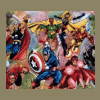Pour ceux que ca intéresse, je vais vous expliquer comment utiliser votre téléphone 3G comme modem.
L'avantage, c'est que ca ne vous coute rien, si vous avez un forfait illimité internet 3G , et vous pouvez vous connecter de n'importe ou.
Cette méthode a été testée avec un Samsung Player SFR
Le débit, à ma grande surprise, est plutot pas mal (à condition d'etre en 3G)
Dans un premier temps, veillez à ce que le téléphone soit reconnu.
Pour cela, installez Samsung PC Studio, il vous installera les drivers qui vont avec.
Connectez votre téléphone en USB, puis sélectionnez PC Studio
Ensuite, la partie configuration
Pour XP : Allez dans Panneau de configuration, Options de modems et téléphonie, onglet Modems
Pour 7 : Allez dans
Sélectionner votre téléphone, puis cliquer sur Propriétés
Sélectionner l'oinglet onglet Paramètres avancés, et entrez la chaine dinitialisation suivante
AT+CGDCONT=1,"IP","WAPSFR"
Pour Bouygues Telecom, remplacez WAPSFR par mmsbouygtel.com et orange pour Orange
Fermez les fenêtres en cliquant sur OK, puis fermez le panneau de configuration
A présent, nous allons allons configurer une nouvelle connexion, par modem.
Pour XP : Allez dans Allez dans le gestionnaire des connexions réseau, et lancez lassistant nouvelle connexion
Sélectionnez Etablir une connexion à internet, puis Suivant
Configurer ma connexion manuellement, puis Suivant
Se connecter en utilisant un modem daccès à distance, puis Suivant
Nommez la connexion Web via GPRS SFR (par exemple), puis Suivant
Dans Numéro de téléphone, mettez *99# puis Suivant
Cochez Tous les utilisateurs si vous souhaitez que ces paramètres de connexion soient disponibles pour tous les profils utilisateurs (cochez lautre choix dans le cas contraire), puis Suivant
Laissez le Nom dutilisateur et le Mot de passe vides, et décochez Utiliser ce nom de compte et Etablir cette connexion
Enfin validez par Terminer, la fenetre de login se lance
cliquez sur Proprietes
Allez dans longlet Options, et décochez Demander un nom, un mot de passe ainsi que Demander un numero de telephone
Dans longlet Securité, sélectionnez Avancées (paramètres personnalisés) et cliquez sur Paramètres
Dans la liste de choix, sélectionnez Aucun cryptage autorisé, et laissez les autres choix par défaut, puis validez par OK
Dans longlet Gestion de réseau:
Sélectionnez PPP dans la liste déroulante de Type de serveur daccès,
Cliquez sur Paramètres et décochez tout sauf Activer les extensions LCP
Décochez tous les composants réseau sauf Protocole Internet (TCP/IP), puis validez par OK
Pour 7 : Allez dans Centre de réseau et de partage
Cliquez sur Configurer une nouvelle connexion ou un nouveau réseau
Cliquez sur Configurer une connexion d'accès à distance
Dans Numéro de téléphone d'accès à distance, mettez *99#
Nommez la connexion Web via GPRS SFR (par exemple) dans Nom de la connexion
Cochez Autoriser d'autres personnes à utiliser cette connexion si vous souhaitez que ces paramètres de connexion soient disponibles pour tous les profils utilisateurs
Cliquer sur Connecter
Vous devez avoir un message d'erreur, c'est normal. Continuez quand même.
Retournez dans Centre de réseau et de partage
Cliquez sur Modifier les paramètres de la carte, puis faites un clic droit, propriétés sur la connection WAP
Dans l'onglet Options, Ne laissez coché que Indiquer l'état d'avancement durant la connexion, et cochez Rappeler si la ligne a été raccrochée
Cliquez sur Paramètres PPP, et décochez tout sauf Activer les extensions LCP
Dans longlet Securité, sélectionnez Aucun cryptage autorisé dans Chiffrement des données
Et enfin, dans l'onglet Gestion de réseau, décochez l'IPV6
Navigation
Maintenant, vous pouvez vous connecter à internet via votre mobile.
N'oubliez pas de désactiver les autres connexions (WIFI, etc), si elles sont également connectées au net.
Il reste une dernieère petite chose à faire.
Si vous lances Firefox, vous pourrez constater qu'il télécharge bien les pages, mais que rien ne s'affiche...
Il faut installer l'extension User Agent Switcher
Une fois installé, redémarrez Firefox, puis allez dans Outils > Default user Agent > Edit User Agents
Cliquez sur New, puis remplissez tous les champs avec des valeurs bidon
Cliquez sur OK pour valider
Cliquez sur Outils > Default user Agent > puis sélectionnez votre agent
Faitez F5 pour rafraichir, et voilà !
Attention, à chaque démarrage de Firefox, il faut resélectionner votre agent !
Ce message a été modifié par omegared - 29 December 2009 - 14:11.